“一个Part的几何图形集里有若干个点,如何快速通过这些点做一条样条线 ?”
?”
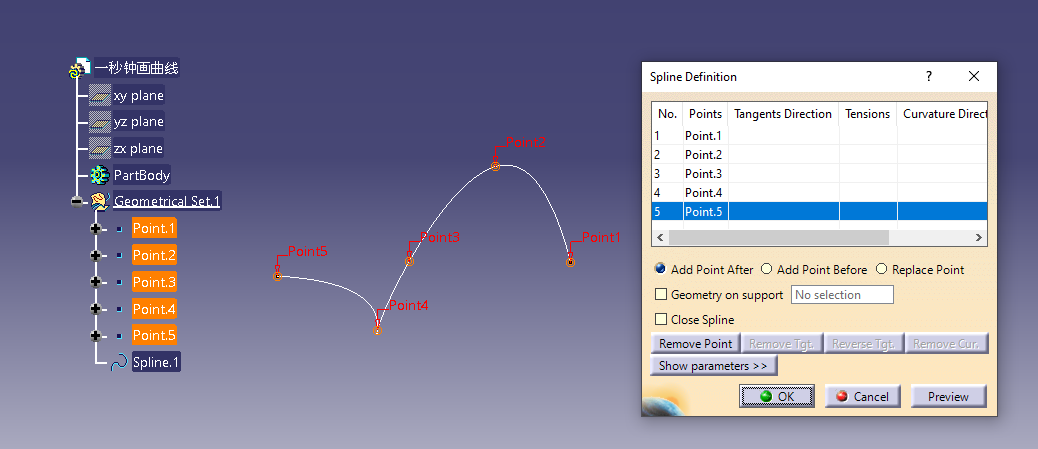
如果点比较少,鼠标点一点是没问题的。但如果是几十个上百个点,纯靠手速怕是很难满足“快速”这个要求了…
这种重复操作且有明显规律的问题,用宏来实现再合适不过。不过问题在于,大多数使用CATIA的小伙伴,都只是工程师身份,并不会写代码。
所以,今天这篇文章,小狼试图带各位用最小的学习成本,通过”录制宏代码+修改“的方式,解决上面这个问题。
首先,选择菜单栏 工具->宏->启动录制。
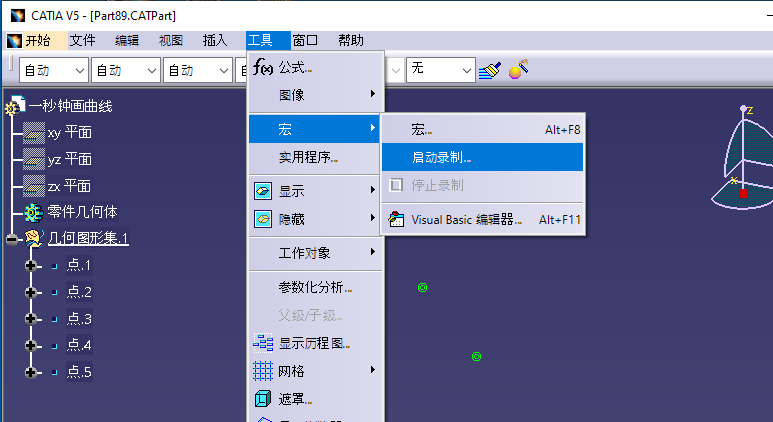
点击后会弹出下面的界面,让你对录制的宏做一些设置,如录完存到哪里,取什么名字。如果你之前从来没这么干过,那么默认的宏库就是当前Part,意味着你录制的宏会保存在当前这个零件文档里。点击开始按钮,就启动了录制,也就意味着接下来你做的(有可能不是全部的)手动操作的动作,会被记录为宏代码。
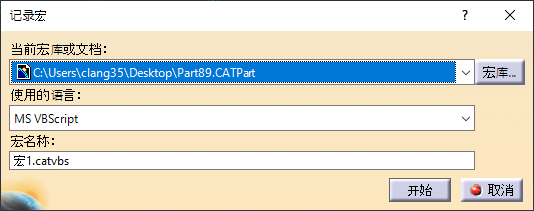
现在,让我们做一些操作吧!比如,点击样条线 命令,选择三个点,连成一根曲线。然后点击下图中的按钮,停止录制(该按钮只有在录宏的过程中才会显示)。
命令,选择三个点,连成一根曲线。然后点击下图中的按钮,停止录制(该按钮只有在录宏的过程中才会显示)。
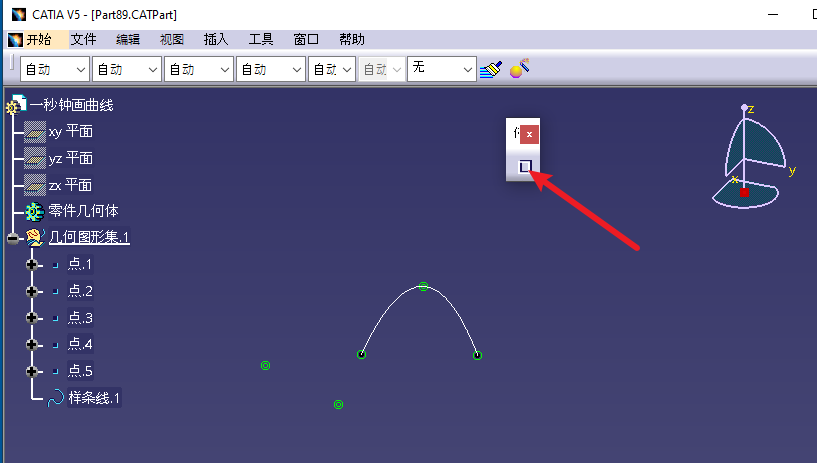
让我们看一下刚刚录到了些啥。点击下图的命令,或者用快捷键Alt+F8
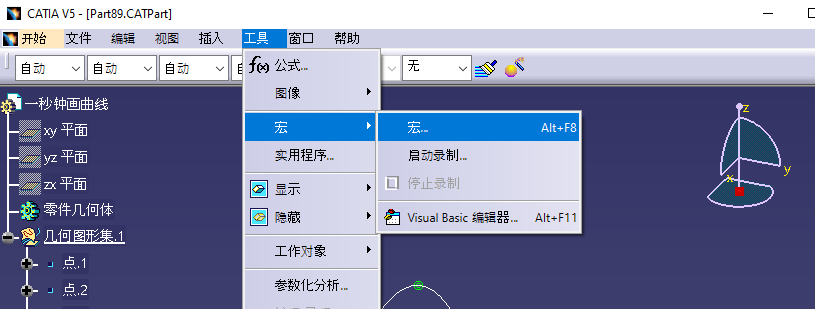
然后,在弹出的宏库的列表里,我们就会发现刚刚录的宏。选中它点编辑,就能看到里面的代码啦!
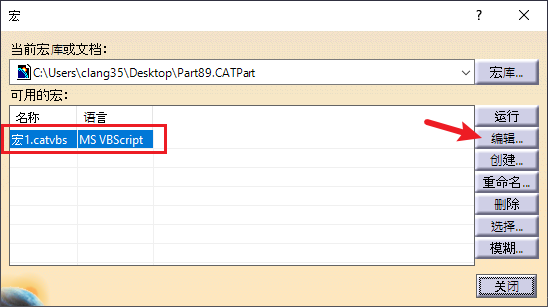
打开以后,看到的内容如下。现在假定我们完全0基础,在这种情况下,看这些“天书”,也不难发现,图中红框内的部分,长得很像。而结合它里面的一些关键词,如item(“点1”)这种,我们很难不联想到,这里对应的就是刚刚手动操作时选点的动作。

为了验证上述猜想,我们尝试修改一下代码,把这三段内容用一个For循环替代:
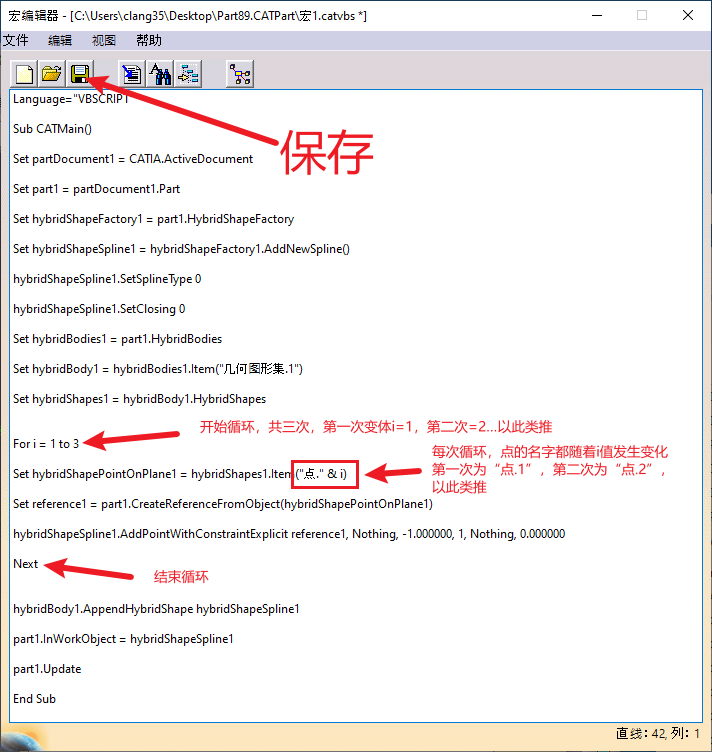
改完记得点保存,然后关闭。接着在刚刚库的宏列表里,选中我们刚刚修改过的这个宏,点右边的“运行”按钮。你会发现,样条线已经成功创建出来了!这证明我们的猜想是正确的!
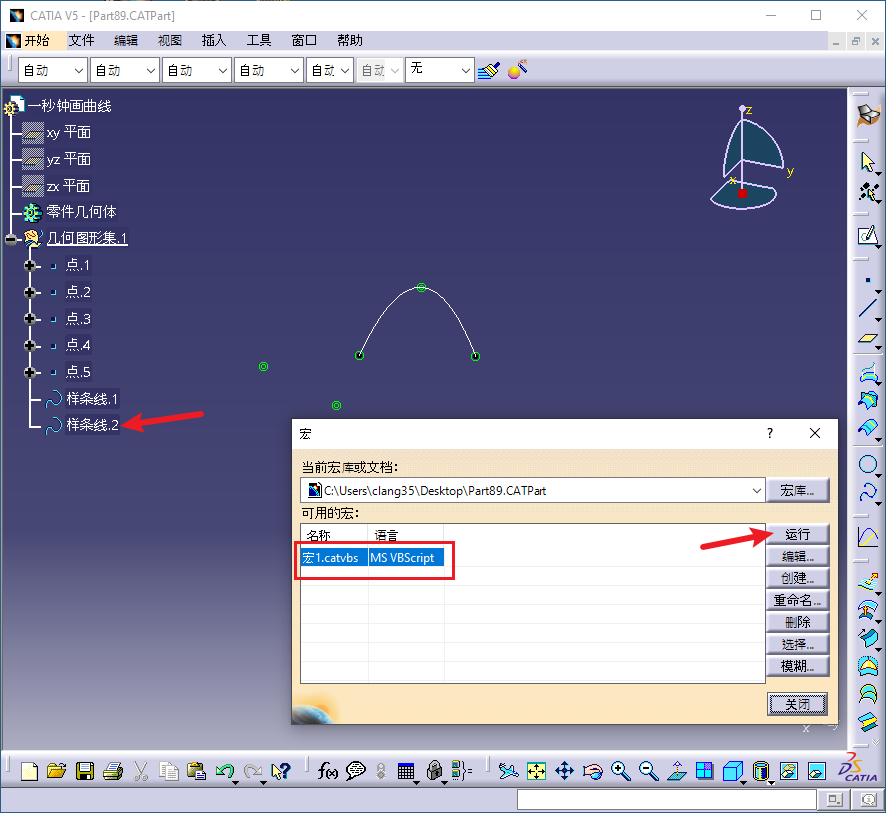
基于此,不管点的数量是5个,20个,还是100个,我们只需要修改一下循环次数,就可以为样条线添加对应数量的控制点了!将代码做如下修改:
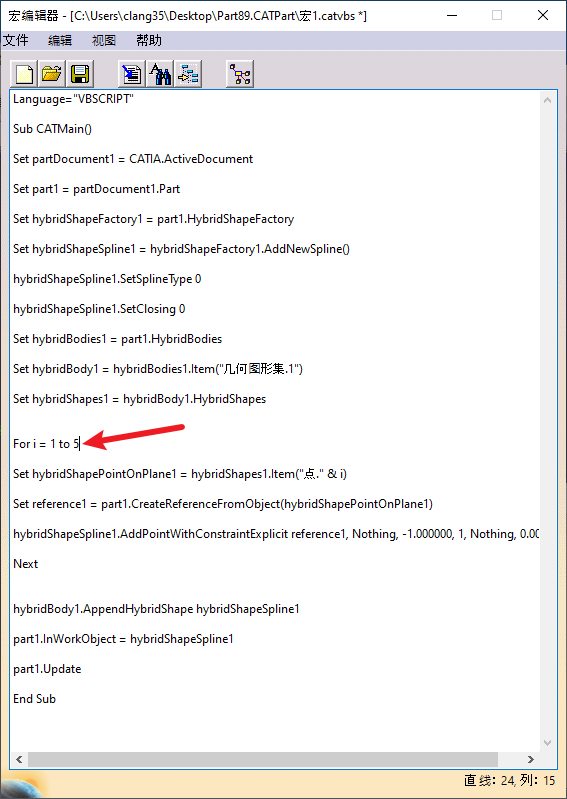
保存后重新运行一下,就创建出下面的曲线啦!
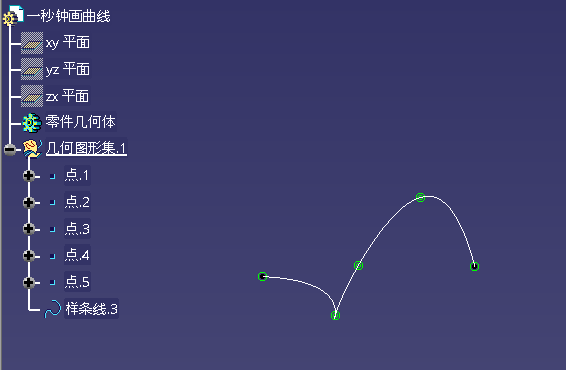
如果你是第一次用宏进行这种操作,想必此时你一定激动!不过不要高兴太早,因为这段代码可以成功运行的前提,是点的命名有着明确的规律。那如果点的命名变成这样呢?
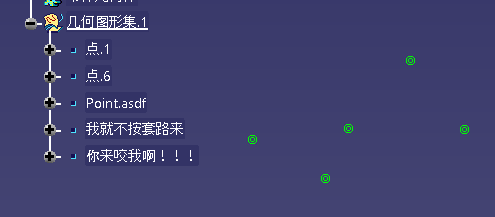
这种情况下,通过点的名字获取这个对象显然是不现实的。所以我们介绍另一种方法,即通过Collection.Item(Index)来获取,简单说就是序号,你要获取的元素,在几何图形集中排第几位。
所以,我们的代码,可以继续这样优化:
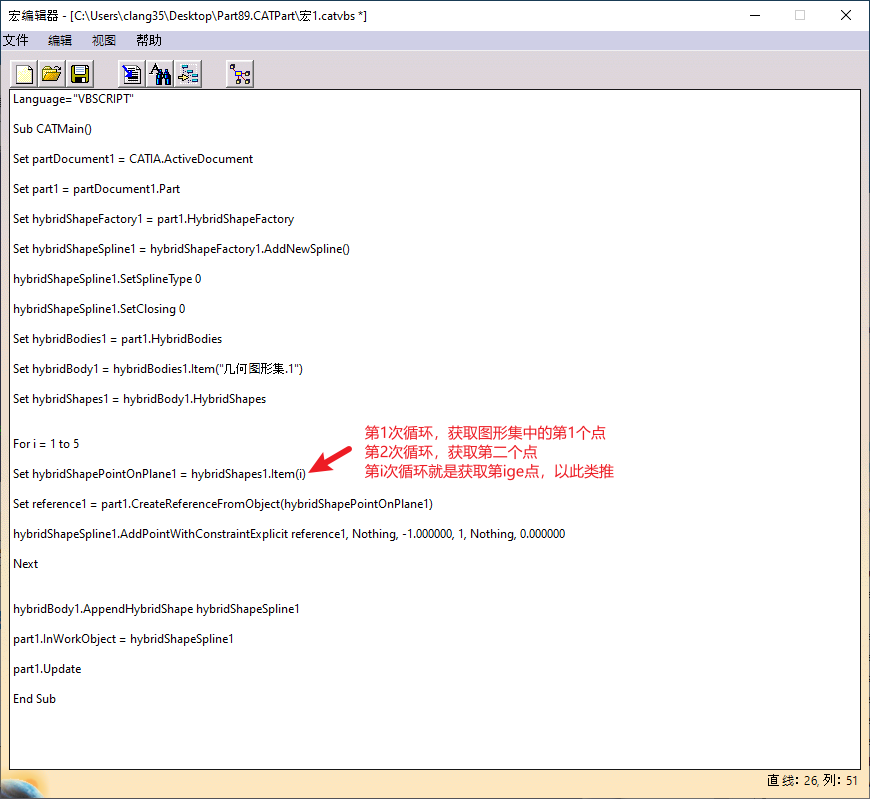
保存后再运行,可以发现,优化后的代码,对于无规律命名的点,也可以正常处理啦!
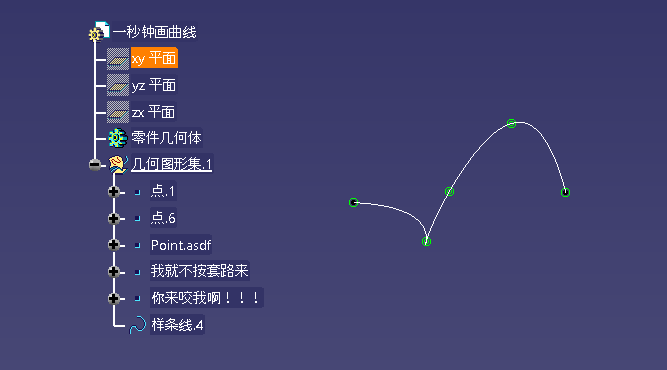
免责声明:本文系网络转载或改编,未找到原创作者,版权归原作者所有。如涉及版权,请联系删